Beim Arbeiten mit einer PivotTable können Sie Teilergebnisse für einzelne Spalten- und Zeilenfelder anzeigen oder ausblenden, Spalten- und Zeilengesamtsummen für den gesamten Bericht anzeigen oder ausblenden und die Teilergebnisse und Gesamtsummen mit oder ohne gefilterte Elemente berechnen.

-
Wählen Sie in einer PivotTable ein Element eines Zeilen- oder Spaltenfelds aus. Stellen Sie sicher, dass es sich um ein Feld und nicht um einen Wert handelt.
-
Klicken Sie auf der Registerkarte PivotTable-Analyse in der Gruppe Aktives Feld auf Feldeinstellungen.
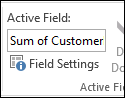
Daraufhin wird das Dialogfeld Feldeinstellungen angezeigt.
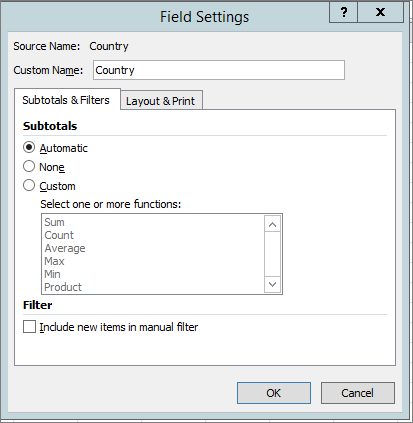
-
Führen Sie im Dialogfeld Feldeinstellungen unter Teilergebnisse eine der folgenden Aktionen aus:
-
Wenn Sie mithilfe der Standardzusammenfassungsfunktion ein Teilergebnis einer äußeren Zeilen- oder Spaltenbeschriftung ermitteln möchten, klicken Sie auf Automatisch.
-
Wenn Sie Teilergebnisse entfernen möchten, klicken Sie auf Keine.
Hinweis: Wenn ein Feld eine Berechnetes Element enthält, können Sie die Funktion der Teilergebniszusammenfassung nicht ändern.
-
Wenn Sie eine andere Funktion verwenden, mehr als einen Teilergebnistyp anzeigen oder das Teilergebnis einer inneren Zeilen- oder Spaltenbeschriftung ermitteln möchten, klicken Sie auf Benutzerdefiniert (wenn diese Option verfügbar ist), und wählen Sie eine Funktion aus.
Funktionen, die Sie als Teilergebnis verwenden können
Funktion
Beschreibung
Summe
Die Summe der Werte. Dies ist die Standardfunktion für numerische Daten.
Anzahl
Die Anzahl der Datenwerte. Die Zusammenfassungsfunktion "Anzahl" funktioniert genauso wie die Funktion ANZAHL2. "Anzahl" ist die Standardfunktion für andere Daten als Zahlen.
Mittelwert
Der Mittelwert der Werte.
Max
Der größte Wert.
Min
Der kleinste Wert.
Produkt
Das Produkt der Werte.
Anzahl Zahlen
Die Anzahl der Datenwerte, die Zahlen sind. Die Funktion "Anzahl Zahlen" funktioniert genauso wie die Arbeitsblattfunktion ANZAHL.
Standardabweichung
Eine Schätzung der Standardabweichung einer Grundgesamtheit, wobei die Stichprobe eine Teilmenge der Grundgesamtheit ist.
Standardabweichung (Grundgesamtheit)
Die Standardabweichung einer Grundgesamtheit, wobei die Grundgesamtheit aus allen zusammenzufassenden Daten besteht.
Varianz (Stichprobe)
Eine Schätzung der Varianz einer Grundgesamtheit, wobei die Stichprobe eine Teilmenge der Grundgesamtheit ist.
Varianz (Grundgesamtheit)
Die Varianz einer Grundgesamtheit, wobei die Grundgesamtheit aus allen zusammenzufassenden Daten besteht.
Hinweis: Sie können keine benutzerdefinierte Funktion verwenden, die eine OLAP-Datenquelle (Online Analytical Processing, analytische Onlineverarbeitung) verwendet.
-
-
Wenn Sie beim Anwenden eines Filters, in dem Sie bestimmte Elemente im Menü "Filter" ausgewählt haben, neue Elemente ein- oder ausschließen möchten, aktivieren bzw. deaktivieren Sie das Kontrollkästchen Neue Elemente in manuellen Filter einschließen.
Tipps:
-
Zum schnellen Anzeigen oder Ausblenden des aktuellen Teilergebnisses klicken Sie mit der rechten Maustaste auf das Element des Felds, und aktivieren bzw. deaktivieren Sie das Kontrollkästchen neben Teilergebnis "<Bezeichnungsname>".
-
Bei äußeren Zeilenbeschriftungen im Kurz- oder Gliederungsformat können Sie Teilergebnisse über oder unter den zugehörigen Elementen anzeigen oder die Teilergebnisse ausblenden, indem Sie folgendermaßen vorgehen:
-
Klicken Sie auf der Registerkarte Entwurf in der Gruppe Layout auf Teilergebnisse.
-
Führen Sie eine der folgenden Aktionen aus:
-
Wählen Sie Teilergebnisse nicht anzeigen aus.
-
Wählen Sie Alle Teilergebnisse unten in der Gruppe anzeigen aus.
-
Wählen Sie Alle Teilergebnisse oben in der Gruppe anzeigen aus.
-
-
Sie können die Gesamtsummen für die aktuelle PivotTable anzeigen oder ausblenden. Darüber hinaus können Sie Standardeinstellungen zum Anzeigen und Ausblenden von Gesamtsummen angeben.
Anzeigen oder Ausblenden von Gesamtsummen
-
Klicken Sie an einer beliebigen Stelle in der PivotTable.
-
Klicken Sie auf der Registerkarte Entwurf in der Gruppe Layout auf Gesamtsummen. Wählen Sie dann die gewünschte Anzeigeoption für Gesamtsummen aus.
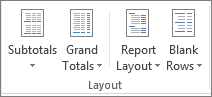
Ändern des Standardverhaltens zum Anzeigen oder Ausblenden von Gesamtsummen
-
Klicken Sie auf die PivotTable.
-
Klicken Sie auf der Registerkarte PivotTable-Analyse in der Gruppe PivotTable auf Optionen.
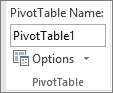
-
Führen Sie im Dialogfeld PivotTable-Optionen auf der Registerkarte Summen & Filter eine der folgenden Aktionen aus:
-
Um Gesamtsummen anzuzeigen, wählen Sie entweder Gesamtsummen für Spalten anzeigen oder Gesamtsummen für Zeilen anzeigen oder beides aus.
-
Um Gesamtsummen auszublenden, deaktivieren Sie entweder Gesamtsummen für Spalten anzeigen oder Gesamtsummen für Zeilen anzeigen oder beides.
-
-
Klicken Sie an einer beliebigen Stelle in der PivotTable.
-
Klicken Sie auf der Registerkarte PivotTable-Analyse in der Gruppe PivotTable auf Optionen.
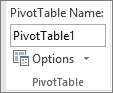
-
Führen Sie im Dialogfeld PivotTable-Optionen auf der Registerkarte Summen & Filter eine der folgenden Aktionen aus:
-
Führen Sie für OLAP-Quelldaten eine der folgenden Aktionen aus:
-
Sollen Berichtsfilterelemente ein- oder ausgeschlossen werden, aktivieren oder deaktivieren Sie das Kontrollkästchen Nach Teilergebnissen gefilterte Seitenelemente.
Hinweis: Die OLAP-Datenquelle muss die MDX-Ausdruckssyntax für Einzelauswahl unterstützen.
-
Aktivieren oder deaktivieren Sie das Kontrollkästchen Gesamtsummen mit * markieren, um ein Sternchen neben den Summen ein- oder auszublenden. Das Sternchen weist darauf hin, dass die sichtbaren Werte, die angezeigt und beim Berechnen der Summe verwendet werden, nicht die einzigen in der Berechnung verwendeten Werte sind.
Hinweis: Diese Option ist nur verfügbar, wenn die OLAP-Datenquelle die MDX-Ausdruckssyntax für Einzelauswahl nicht unterstützt.
-
-
Bei Nicht-OLAP-Datenquellen aktivieren oder deaktivieren Sie das Kontrollkästchen Mehrere Filter pro Feld zulassen, um gefilterte Elemente in Summen ein- oder auszuschließen.
-










